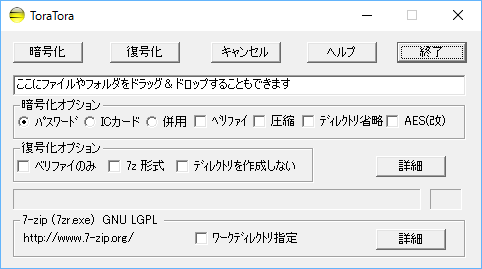ファイルやフォルダーをドラッグ&ドロップし、パスワードや IC カードで暗号化できるソフトです。
PBKDF2 を利用した鍵生成により、AES 256bit の能力を最大限に発揮した高い強度を持っています。
復号化もドラッグ&ドロップして簡単な手順でできます。
暗号化/復号化時にはファイルに拡張子が設定されないため、任意に設定する必要があります。
● 暗号化したファイルの拡張子 : なし
ToraTora の使い方
ダウンロード と インストール
- Vector のダウンロードページへアクセスし、「ToraTora(32bit OS)」または「ToraTora(64bit OS)」下の「ダウンロードページへ」ボタンをクリックしてダウンロードします。
※ お使いの OS のバージョンが 32bit か 64bit かわからない場合は、Windows バージョンの調べ方を参照してください。 - ダウンロードした圧縮ファイル(ToraTora64_4.0.0.5.cab または ToraTora32_4.0.0.5.cab)を解凍し、セットアップファイル(Setup.exe または Setup64.exe)からインストールします。
使い方
暗号化する
- 本ソフトのメイン画面を表示し、ファイル/フォルダーをドラッグ&ドロップします。
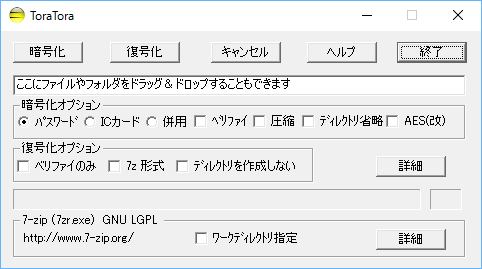
ToraTora - メイン画面
- 「暗号化」ボタンをクリックすると、「名前を付けて保存」ダイアログが表示されます。ファイル名を入力して「保存」ボタンをクリックします。
- パスワード入力画面が表示されます。
パスワードを入力して「OK」ボタンをクリックします。
※ 「可視化」ボタンをクリックすると入力パスワードを見えるようにでき、「不可視化」ボタンをクリックすると入力パスワードを「*」表示にできます。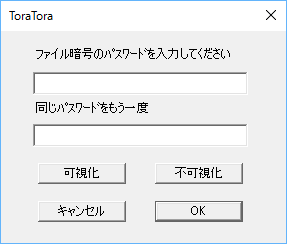
ファイル暗号化のパスワード入力
- 暗号化に成功すると、「暗号化に成功!」ウィンドウが表示されます。
「OK」ボタンをクリックして閉じます。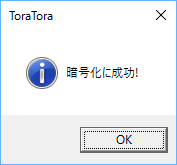
暗号化に成功!
復号化する
- 本ソフトのメイン画面を表示し、暗号化したファイルをドラッグ&ドロップします。
- 「復号化」ボタンをクリックすると、「名前を付けて保存」ダイアログが表示されます。ファイル名を入力して「保存」ボタンをクリックします。
- パスワード入力画面が表示されます。パスワードを入力して「OK」ボタンをクリックします。
- 復号化に成功すると、「復号化に成功!」ウィンドウが表示されます。「OK」ボタンをクリックして閉じます。
オプション
暗号化オプション
- パスワード
パスワードを使ってファイルを暗号化する - IC カード
IC カードを使ってファイルを暗号化する - 併用
パスワードと IC カードを使って暗号化する - ベリファイ
暗号化終了後、ファイルをベリファイする - 圧縮
フォルダーのみのオプション。(ドラッグ&ドロップしたときのみ)圧縮して暗号化する - ディレクトリ省略
フォルダーのみのオプション。フォルダー名を暗号化ファイルに含めない - Ver2 互換
ToraTora Ver2. 形式で暗号化する
復号化オプション
- ベリファイのみ
- 7z 形式
フォルダーのみのオプション。 - ディレクトリを作成しない
フォルダーのみのオプション。
更新履歴
Version 4.0.0.5 (2018/02/27)
- 除外ファイルの指定でサブフォルダも有効になるように修正。
Version 4.0.0.4 (2018/02/22)
- 脆弱性が対策された 7-zip の最新版 18.01 に更新。 7zr.exe のライセンス表記が誤っていたのを修正。
Version 4.0.0.0 (2015/06/15)
- 暗号アルゴリズムに AES (改) を選択できるようになりました。
量子コンピュータなどの AES 解読装置を使っても解読される可能性が下がります。
量子コンピュータで AES 暗号の解読ができるのかは不明ですが、万が一に備えて。
ユーザーレビュー
-
まだレビューが投稿されていません。
このソフトの最初のレビューを書いてみませんか?